إصلاح أخطاء Windows Update. Windows Update لا يعمل - إصلاح الموقف حل مشاكل Windows 7 Update
في بعض الأحيان، عند قيامك بتحديث نظام التشغيل Windows (OS) على جهاز الكمبيوتر أو الكمبيوتر المحمول الخاص بك، تظهر أخطاء وأخطاء تؤدي فيما بعد إلى مشكلات ومشاكل خطيرة.
نعم، مثل هذه المواقف لا تحدث عند الجميع، بل عند الغالبية العظمى من المستخدمين.
عندما يتابع الكمبيوتر لإكمال عملية تثبيت التحديث، قد يتلقى المستخدم إشعارًا بحدوث نوع من الفشل وحدث خطأ في Windows Update.
يمكن أن يؤثر عدد من هذه التحديثات التي تم تثبيتها بشكل غير صحيح وتتسبب في حدوث أعطال بشكل خطير على أداء نظام التشغيل الخاص بك.
ومن ثم يضطر المستخدمون الذين يواجهون مشاكل من هذا النوع إلى حلها بأنفسهم: اذهب إلى الإنترنت واتبع كل مقال حول كيفية حل هذه المشكلة (وما إذا كان من الممكن حلها على الإطلاق).
لتحسين وقت البحث، قمنا بجمع بعض الطرق الأكثر شعبية وفعالية التي يمكن أن تساعدك في التعامل مع المشكلة.
مستكشف الأخطاء ومصلحها
توصلت شركة Microsoft Corporation إلى حل معقول وجعلت المهمة أسهل للعديد من الأشخاص بعناية: تم إطلاق مشروع على موقع الدعم الفني الرسمي الخاص بهم: خدمة ذات غرض خاص لحل مشكلات التحديثات، والتي تمت ترجمتها إلى اللغة الروسية.
عندما تظهر مربعات حوار تحتوي على النص "خطأ في تحديث Windows 7/8 أو 10" على الكمبيوتر، يتم منح المستخدم الفرصة لتجربة هذه الخدمة ومحاولة حل المشكلة بها.
نعم، هناك احتمال ألا تكون هذه الطريقة فعالة، ولكن في المرحلة الأولى من المشكلة، سيكون من الأفضل الاتصال بموقع الشركة المصنعة.
استكشاف أخطاء Windows Update وإصلاحها:
ستساعدك هذه المناورات في الحصول على إجابات للأسئلة المتعلقة بالأخطاء الشائعة مثل 0x80073712 و0x8024402F و0x800705B4 و0x80004005 وغيرها من الأخطاء الأقل شيوعًا.
إذا لم تتمكن من حل المشكلة باستخدام هذه الأساليب، فلا تقلق؛ فسوف يُعرض عليك إجراءات أخرى أكثر تعقيدًا.
دعنا نخبرك المزيد عنها ونقدم لك خوارزمية من الإجراءات:
1 حدد إصدار نظام التشغيل المثبت على جهاز الكمبيوتر الشخصي الخاص بك.

باستخدام نظام التشغيل Windows 10 كمثال، سنوضح لك كيفية المضي قدمًا، ولكن عند اختيار إصدار مختلف لنظام التشغيل، يكون حل المشكلات مشابهًا.

3 قم بتشغيل الأداة المساعدة على جهاز الكمبيوتر الخاص بك
مهم! تشغيل فقط كمسؤول، وإلا فلن يعمل شيء.
نظرًا لأنه من المستحيل التحقق من جميع حالات الفشل باستخدام حقوق المستخدم، فستحتاج إلى فتح البرنامج كمسؤول.
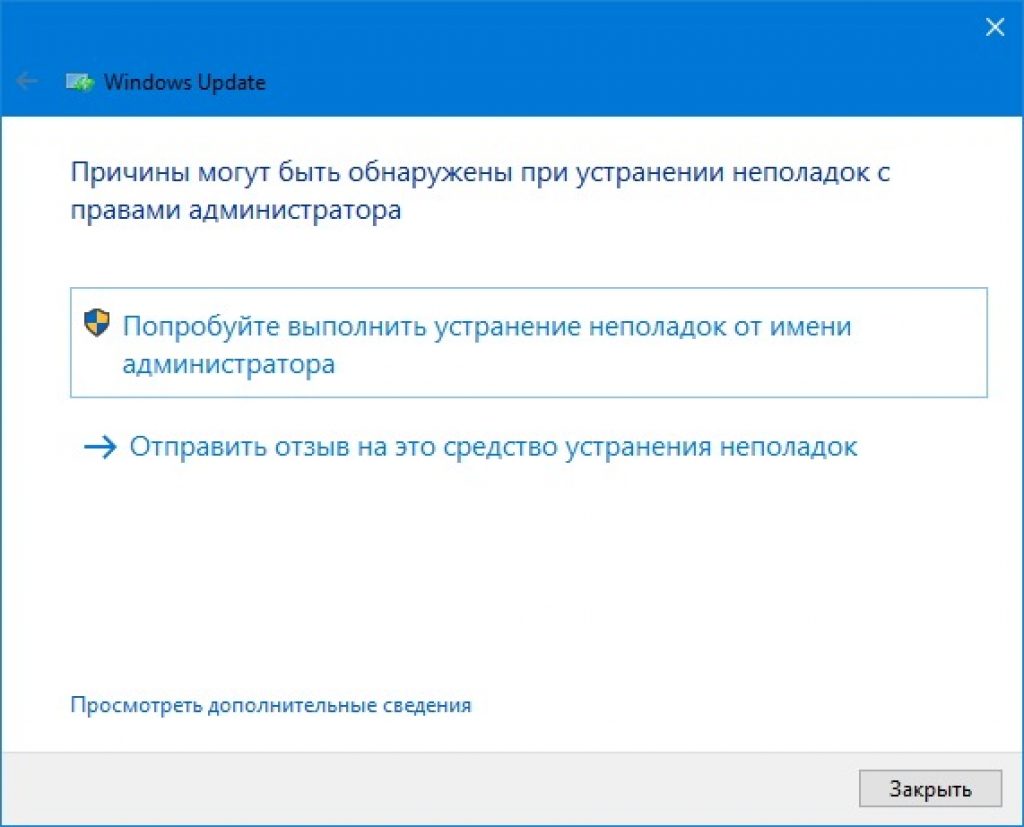
4 ستظهر نافذة في Windows Update "تشخيص مشاكل الكمبيوتر والوقاية منها" . انقر "إضافي" .

5 أثناء التحقق من الأخطاء، سيقوم البرنامج بالتحقق من Windows Update وخدمة البيانات والنظام الفرعي للشبكة.
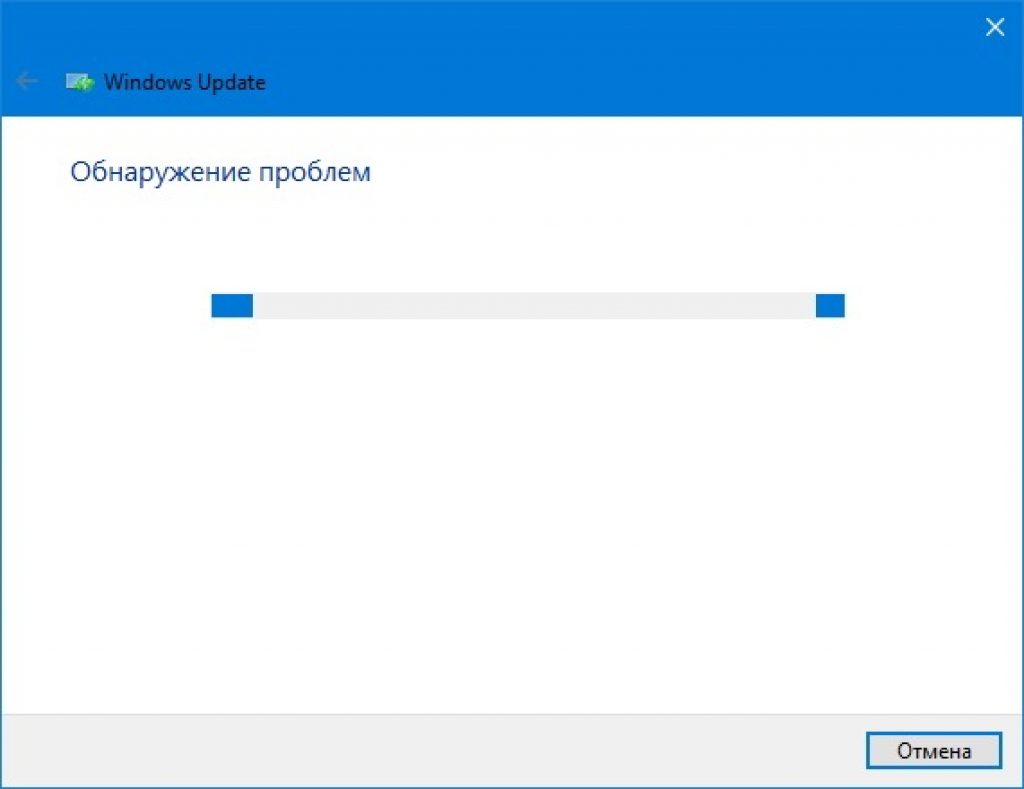
6 في بعض الأحيان، لاستكشاف المشكلات وإصلاحها، تحتاج إلى إلغاء تثبيت التحديثات وإعادة تنزيلها. يتم منح المستخدم خيار رفض الإجراء إذا، على سبيل المثال، لم يكن لديه اتصال بالإنترنت.
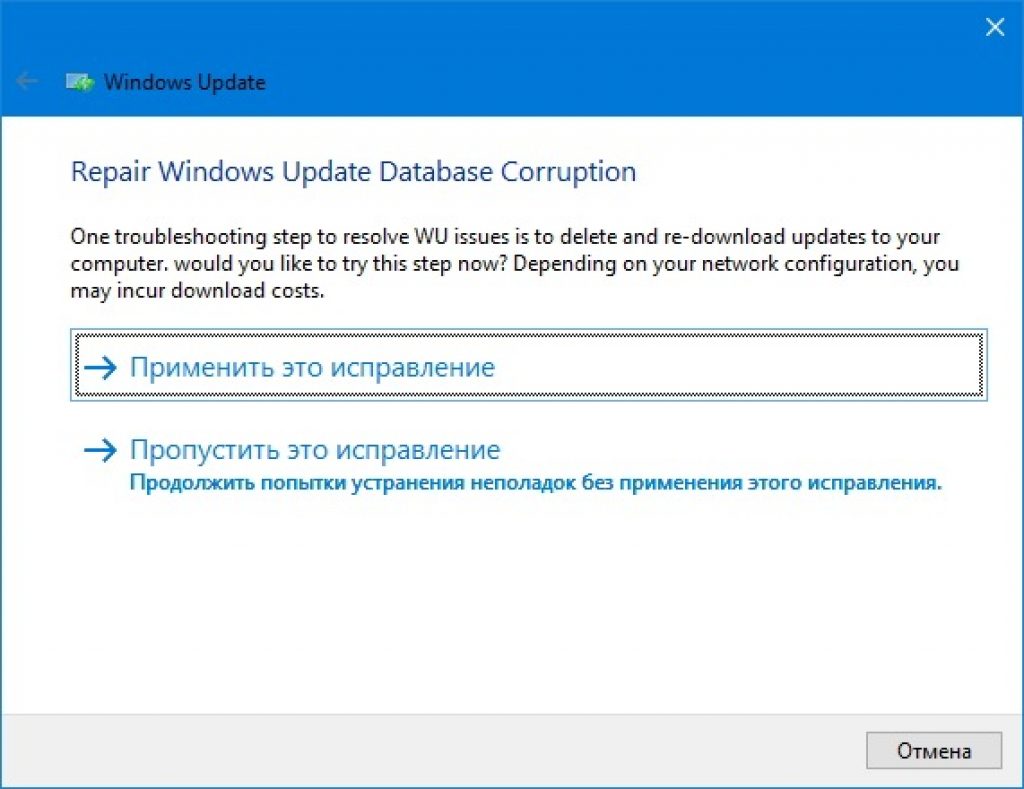
7. في المرحلة الأخيرة من العمل، ستقوم الأداة بإبلاغنا بالنتائج والمشاكل إن وجدت. بعد انتهاء البرنامج من التشخيص، ستظهر لك نتيجة العمل المنجز.
8 إذا لم يتم العثور على أي مشاكل، ستظهر نافذة. إذا كان هناك أي أخطاء، سيقوم البرنامج بتصحيحها بأفضل ما يستطيع وإعلامك.

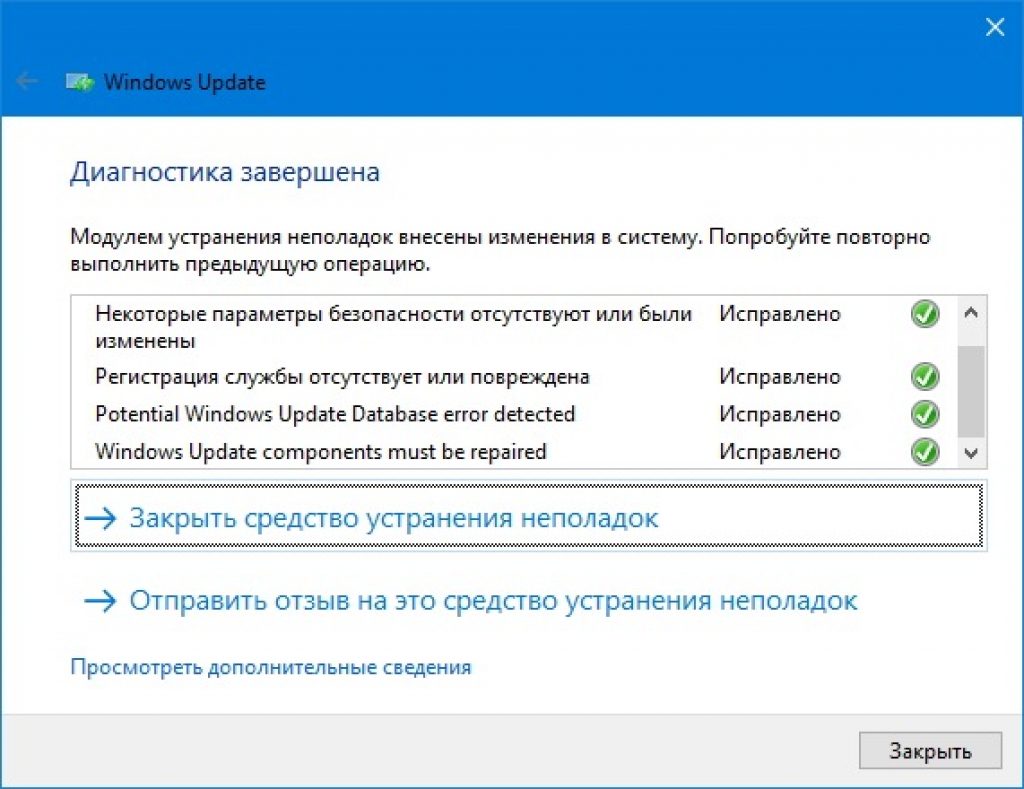
9 إذا لم تكتشف الأداة المساعدة مشكلتك والسؤال لا يزال مفتوحا، ثم عند السؤال "هل تم حل المشكلة"، إجابة "لا" . ثم سيتم إعادة توجيهك مرة أخرى إلى صفحة الخادم الرئيسية، حيث ستتلقى تعليمات وخيارات جديدة لمزيد من التطوير.

10 إذا لم تساعد التعليمات الجديدة، ولا تزال غير قادر على العثور على الخطأ، فيجب عليك استخدام سطر الأوامر لتنفيذ عدد من الخطوات الأكثر صعوبة.
11 إذا لم يتم حل المشكلة بعد، فستوصي الخدمة بخيار إعادة تعيين جميع الإعدادات أو إعادة تثبيت Windows تمامًا. ولكن، في كثير من الأحيان، يتعلق الأمر بهذا نادرا جدا، حيث يمكن تحديد المشكلة في مراحل مبكرة.
استكشاف الأخطاء وإصلاحها باستخدام Windows Update
عندما يتباطأ إجراء إعداد التحديث، عليك فقط مشاهدة النافذة "البحث عن التحديثات" . وهذه الملاحظة قد لا تعرف نهاية ولا حافة.
وماذا تفعل في مثل هذه الظروف؟
يحتوي Windows على مثبت الوحدة النمطية، أو Windows Module Installer Worker، وتتمثل مهمته الرئيسية في البحث عن آخر التحديثات وتشخيص التثبيت الناجح.
في بعض الحالات، يظهر الخطأ على الشاشة، وفي حالات أخرى تتباطأ العملية وتتجمد تمامًا.
يحتوي كل كمبيوتر على وظيفة مدمجة تسمى استكشاف الأخطاء وإصلاحها، والتي سنحاول من خلالها حل الخطأ.
هذه أداة عملية تُستخدم للعثور على المشكلات المتعلقة بتحديثات Windows وإصلاحها. إذا كانت لا تزال هناك أخطاء، فإن البرنامج نفسه يجدها ويزيلها.
كيفية تشغيل مستكشف الأخطاء ومصلحها باستخدام Windows Update:
1 عبر زر "يبدأ" ابحث عن الفئة "استكشاف الأخطاء وإصلاحها" .
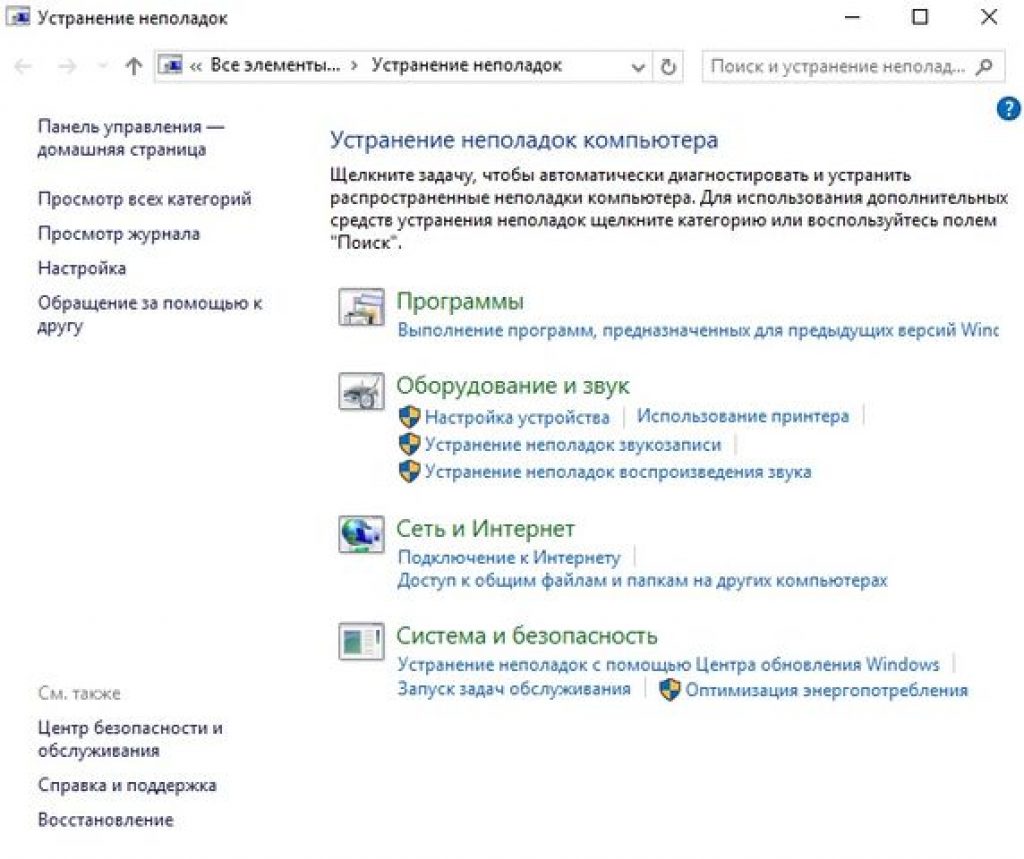
2 في القسم إختر خيار "استكشاف الأخطاء وإصلاحها باستخدام Windows Update" .

3 الآن انقر على "بالإضافة إلى ذلك" وثم "إضافي" .

4 انتقل إلى الإعدادات وتأكد من تحديد وظيفة تطبيق العروض تلقائيًا ثم اضغط على "إضافي" .
وبطبيعة الحال، فإن استخدام Windows Update ليس مضمونًا لإصلاح المشكلات تمامًا. إذا لم ينجح أي شيء بالنسبة لك، فيجب عليك محاولة استكشاف الأخطاء وإصلاحها بطريقة أخرى.
استعادة النظام
يعد هذا خيارًا فعالاً آخر لحل أخطاء Windows Update. أي أن لديك الفرصة لاستعادة النظام حتى قبل حدوث الخطأ يأخذ مكانا.
فقط تذكر الوقت والتاريخ المحددين، في رأيك، ظهر خطأ من هذا النوع لأول مرة.
إذا كنت لا تستطيع أن تتذكر بنفسك، ثم من خلال "يبدأ" انتقل إلى وشاهد متى تم إجراء آخر تحديث جيد.

قم بالتمرير لأسفل إلى أسفل القائمة وابحث حسب التاريخ لمعرفة متى تم تثبيت آخر تحديث بنجاح.

قم بتعيين تاريخ الاستعادة بعد وقت قصير من آخر تثبيت ناجح وانقر فوق "استعادة النظام" .
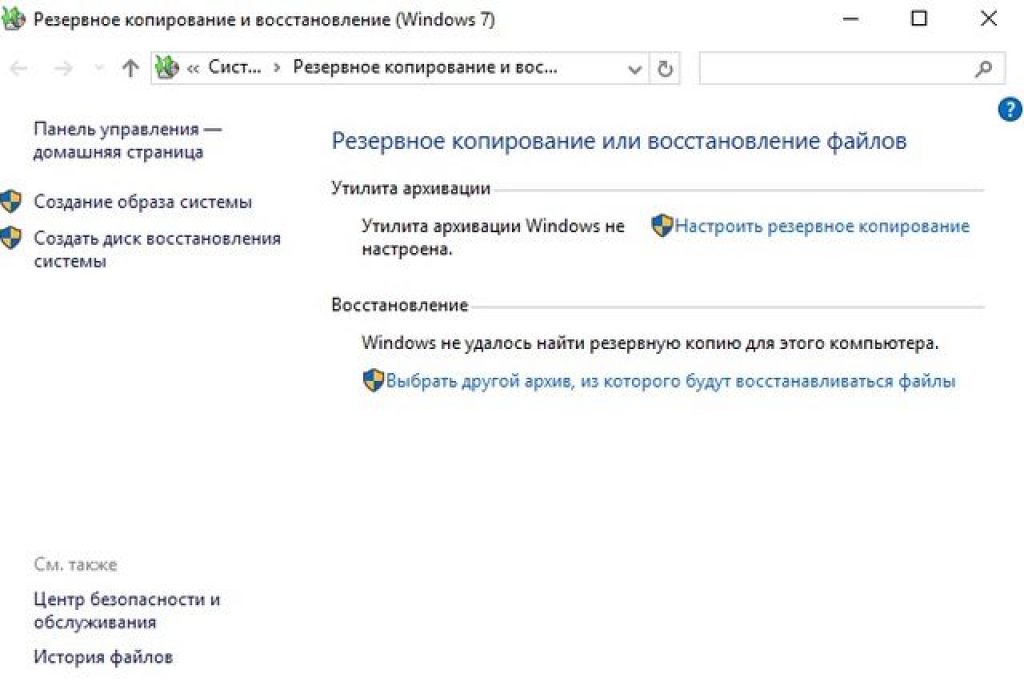
حسنًا، ربما ستتمكن الآن على الأقل من حل مشكلتك.
إذا لم يكن الأمر كذلك، فأنت بحاجة مرة أخرى إلى إعادة التثبيت في Windows، ولكن لا تنس عمل نسخة احتياطية لبياناتك وإلا فسيتم فقدان كل شيء.
يمكن حل المشكلات النموذجية عند تحديث نظام التشغيل Windows (من "سبعة إلى" عشرة") باستخدام برنامج نصي. سيقوم البرنامج النصي الذي تم تشغيله بإعادة ضبط إعدادات مركز التحديث بالكامل. تعمل هذه الطريقة البسيطة على حل جميع مشكلات تحديثات البرامج أو على الأقل معظمها: عندما لا يتم تنزيلها أو تفشل أثناء التثبيت. ولكن، لسوء الحظ، هناك أخطاء في خدمة التحديث لا يمكن إصلاحها باستخدام برنامج نصي. لكن في هذه الحالة سنحاول تقديم حلول متنوعة للمشاكل في نهاية المقال.
أولئك الذين يقومون بالترقية إلى Windows 7 أو تثبيت نظام التشغيل من البداية أو إعادة ضبط الإعدادات قد يواجهون أيضًا أخطاء في خدمة Microsoft. في هذه الحالة، نوصي بمحاولة تثبيت التحديثات لـ "السبعة" أولاً باستخدام . إذا استمر الخطأ، فاتبع الدليل الموجود في هذا الموضوع.
قم بإعادة تعيين Windows Update لإصلاح الأخطاء
ستؤدي إعادة تعيين إعدادات Microsoft Update إلى حل العديد من الأخطاء. هذه الطريقة مناسبة لجميع إصدارات Windows. تتم إعادة ضبط الإعدادات تلقائيًا. وبعد إعلام النظام بأن خدمة تحديث Microsoft لا تعمل على الكمبيوتر، تحتاج إلى استخدام البرنامج النصي. ومن المقرر إطلاق المركز.
ينفذ البرنامج النصي الذي تم إطلاقه الأوامر التالية:
- إيقاف ثلاث خدمات: مركز التحديث (التحقق من الإصدارات الجديدة من البرامج والبحث عنها وتنزيلها)، خدمة النقل الذكي في الخلفية(ينقل البيانات بين العميل والخادم) وخدمات التشفير (التحقق من التوقيعات الرقمية لمكونات نظام التشغيل).
- يتلقى كل مجلد خدمة مستخدم في المركز اسمًا جديدًا. بهذه الطريقة، يتم الاحتفاظ بنسخة احتياطية من بيانات خدمة التحديث في حالة حدوث مواقف غير متوقعة.
- يبدأ تشغيل جميع الخدمات الثلاث التي تم إيقافها عند تنفيذ الأمر الأول.
البرنامج النصي نفسه:
@ECHO OFF echo Windows Update ابدأ الصدى. صدى وقفة. attrib -h -r -s %windir%\system32\catroot2 attrib -h -r -s %windir%\system32\catroot2\✶.✶ net stop wuauserv net stop CryptSvc net stop BITS ren %windir%\system32\catroot2 catroot2 .old ren %windir%\SoftwareDistribution SoftwareDistribution.old ren "%ALLUSERSPROFILE%\application data\Microsoft\Network\downloader" downloader.old net Start BITS net start CryptSvc net start wuauserv echo. صدى إنهاء صدى. يوقف

عندما يكون الملف .مضربتم إنشاؤه وتشغيله كمسؤول عن طريق النقر بزر الماوس الأيمن عليه. بعد الضغط على أي مفتاح، سيقوم البرنامج النصي بتشغيل جميع الأوامر واحدًا تلو الآخر. عند اكتمال الإجراء، قم بالخروج من موجه الأوامر بالضغط على أي مفتاح.

بعد الانتهاء من جميع الخطوات وإعادة تشغيل جهاز الكمبيوتر الخاص بك، تحقق من خدمة Microsoft Update. إذا تم حل الأخطاء، فستتمكن من العثور على أي تحديث وتنزيله وتثبيته يدويًا أو تلقائيًا.

الأسباب المحتملة الأخرى لأخطاء التحديث
إذا لم يتم حل الخطأ الذي حدث بعد إعادة ضبط إعدادات المركز، جرب طرقًا أخرى، ربما تنجح إحداها:- في إعدادات اتصال الشبكة، أدخل DNS 8.8.4.4 و8.8.8.8.
- تأكد من تشغيل هذه الخدمات الثلاث: System Update، وخدمة النقل الذكي في الخلفية، وخدمات التشفير.
- إذا لم تتمكن من الترقية من Windows 8 إلى Windows 8.1 من خلال متجر Windows (يعرض النظام رسالة تفيد بأنه لا يمكن تثبيت الإصدار الجديد)، فحاول القيام بذلك بطريقة مختلفة. ابدأ تشغيل خدمة Microsoft Update (المركز) وقم بتثبيت الإصدار الجديد من G8 من هناك.
- سترى رمز خطأ في الإخطار. انسخه وأدخله في شريط بحث Google أو Yandex. قد يكون هناك حل لمشكلتك.
عزيزي المشرف! لا تضيع وقتك في تعليقات مثل:
من أندريه هو نفسه لم يفهم ما كتبه ...
لقد عمل نظام Windows 7 Ultimate x64 الخاص بي كالسحر حتى مايو 2016،
يحتوي على جهازين افتراضيين مثبتين، لكن المشاكل بدأت في شهر مايو:
قامت عملية svchost بتحميل وحدة المعالجة المركزية بنسبة 50%-70% وكان تحميل ذاكرة الوصول العشوائي يصل إلى 3000 ميجابايت
لقد جربنا الكثير من الأشياء، وقمنا بتثبيت Six في VirtualBox! السبعات
مختلفة، ولكن كان لدى الجميع نفس الأعراض ولم ينجح الأمر مع الجميع
نتيجة لذلك، تعطل "مركز التحديث".
التثبيت التلقائي ثم إلغاء تثبيت برنامج التحديث إلى
Windows 10. وعلى الأجهزة المثبتة حديثًا، قد لا تعمل بسبب ذلك
ليس توزيعًا "جديدًا" ، أي. يجب أن يكون Windows 7 شيئًا ما
بناء معين...
شكرا جزيلا على المقال، فقد أتاح الطريق للبحث
الحلول وجمعت العديد من التعليقات المفيدة. شكرا لكل شيء
المواد تمكنت من هزيمة Svchost، عنه
هناك الكثير في جميع خطوط العرض، ولكن اتضح أن ما يصل إلى
15 خدمة وواحدة منهم wuauserv من مجموعة netsvcs هي المركز
تحديثات نظام التشغيل. كان نظام التشغيل يحاول تحديث نفسه
نفسه حتى إيقاف الطوارئ بسبب ارتفاع درجة الحرارة، وهذا هو الظلام...
التطورات حول هذا الموضوع:
قم بتثبيت التحديثات من Microsoft على نظام التشغيل لديك يدويًا
كل ما يعمل على إصلاح Windows Update
مع الأخذ في الاعتبار عمق البت لنظام التشغيل الخاص بك
x86 (32 بت) أو x64 (64 بت).
ديسمبر 2015
Windows6.1-KB3102810-x64
https://www.microsoft.com/en-us/download/details.aspx?id=49540
Windows6.1-KB3102810-x86
https://www.microsoft.com/ru-RU/download/details.aspx?id=49542
فبراير 2016
Windows6.1-KB3135445-x64
https://www.microsoft.com/ru-RU/download/details.aspx?id=50797
Windows6.1-KB3135445-x86
https://www.microsoft.com/ru-RU/download/details.aspx?id=50793
خوارزمية إجراء المستخدم:
1. قم بتنزيل كافة التحديثات الأربعة لنظامك دون تغيير
اللغة الإنجليزية لموقع مايكروسوفت.
2. في Windows Update، قم بتمكين الخيار:
إعادة التشغيل "لا تتحقق من وجود تحديثات (غير مستحسن)".
حاسوب.
3.Install التحديثات، كل أربعة. أعد تشغيل الكمبيوتر بعد ذلك
تثبيت كل تحديث.
4. ابدأ بالبحث عن التحديثات يدويًا.
بعد تثبيت التحديثات التي تم العثور عليها (على تحديث جديد، بضع مئات)
تمكين الخيار في Windows Update:
"تثبيت التحديثات تلقائيا (مستحسن)"
الأفضل للعمل مع هذا
UpdatePack7R2 لنظام التشغيل Windows 7 SP1
قم بتثبيت هذه الحزمة https://update7.simplix.info/
قبل التثبيت، انتقل إلى الخدمات وقم بتعطيل خدمة المركز
التحديثات
(هذا ليس ضروريا، العملية سوف تسير بشكل أسرع)
تم تصميم الحزمة لدمج التحديثات في التوزيعات
Windows 7 SP1 x86-x64 وServer 2008 R2 SP1 x64، بالإضافة إلى
التثبيت على نظام العمل. المثبت يعمل مع أي
إصدار أنظمة التشغيل هذه، بأي عمق بت وعلى أي
لغة.
يجب أن يحتوي النظام على مساحة خالية على القرص الصلب تبلغ 10 جيجابايت على الأقل
ويفضل أن يكون هناك 1 غيغابايت على الأقل من ذاكرة الوصول العشوائي المجانية.
أولوية هذه الحزمة هي أنها لا تعمل فقط على إصلاح الوظائف
Windows Update 7، ولكنه يقوم أيضًا بتثبيت كل شيء في النظام
التحديثات الضرورية لا يوجد استهلاك حركة المرور، يمكنك جزئيا
التحديث بدون انترنت.
تم تثبيت الإصدار 32 على نظامي، والذي كان يعمل بشكل طبيعي حتى مايو 2016.
التحديثات وبعد إعداد مركز التحديث تم تحميله و
المثبتة للفترة من 23 سبتمبر إلى 29 سبتمبر 202 تحديثات لـ
ويندوز والبرامج الأخرى من مايكروسوفت.
يقوم برنامج التثبيت بتثبيت 219 على النظام المثبت حديثًا
التحديثات في حزم لـ: 80 إعادة التشغيل، 80 إعادة التشغيل، 59
إعادة التشغيل وبعد إطلاق مركز التحديث يجد على الفور
تحديثات 30-40 لنظام التشغيل Windows 7 والبرامج الأخرى من Microsoft.
تحولت الشاشة إلى اللون الأسود أثناء تشغيل برنامج تثبيت التحديث.
فقط نافذة البرنامج التي تعرض عملية تثبيت التحديث
ليست هناك حاجة للخوف من هذا.
الشيء الرئيسي بعد الانتهاء من العمل هو مشكلة عملية Svchost و
يتم تقليل حمل وحدة المعالجة المركزية (معالج الكمبيوتر) إلى 1-3%
يعمل نظام التشغيل بهدوء وسلاسة بدون
يٌقطِّع - :))
لماذا يتجمد جهاز الكمبيوتر الخاص بي عند تثبيت التحديثات من Microsoft؟
في الوضع التلقائي بعد تثبيت كافة تحديثات الإصلاح،
واستعادة وظيفة Windows Update؟
Windows 7 Ultimate x64 عالق في تثبيت التحديث:
"التحديث الأمني لبرنامج Microsoft OneNote 2010 (KB3114885)
نسخة 32 بت"
(النظام قام بتثبيته لمدة ساعتين دون أي نتيجة)
خطأ: الرمز 8024001E
البحث عن معلومات الخطأ:
https://support.microsoft.com/ru-ru/kb/3114885
يعمل هذا التحديث الأمني على حل الثغرات الأمنية في
Microsoft Office الذي يجعل التنفيذ عن بعد ممكنًا
رمز إذا قام المستخدم بفتح ملف معد خصيصًا
مكتب. لمزيد من المعلومات حول نقاط الضعف هذه، راجع النشرة
مايكروسوفت الأمن MS16-099.
ملحوظة.
لتثبيت هذا التحديث الأمني، يجب أن يكون لديك
إصدار Service Pack 2 المثبت على جهاز الكمبيوتر الخاص بك
مكتب 2010.
القائمة الكاملة لإصدارات نقاط الضعف في البرامج
بالنسبة لـ Microsoft Office، راجع مقالة قاعدة معارف Microsoft KB3177451.
تتوفر حزمة التحديث المستقلة من مركز التنزيل
مايكروسوفت.
في صفحة التنزيل لتثبيت التحديث، اتبع
تعليمات التحميل.
قم بتنزيل التحديث الأمني 32 بت
ون نوت 2010 KB3114885
قم بتنزيل التحديث الأمني 64 بت
ون نوت 2010 KB3114885
لقد وجدته وقمت بتنزيله وتثبيته يدويًا وبدأت العملية...
الأنظمة التي لم يتم تحديثها وتم تحميل عملية Svchost
وحدة المعالجة المركزية = 50%-75%-100%; ذاكرة الوصول العشوائي = 2655-3250 ميجابايت
يعمل Windows 7 Ultimate x64 Real PC بشكل جيد:
وحدة المعالجة المركزية = 1-3٪ ذاكرة الوصول العشوائي = 1450 ميجابايت
https://update7.simplix.info/)
يعمل Windows 7 Professional x32 Virtual بشكل جيد:
وحدة المعالجة المركزية = 1-3٪ ذاكرة الوصول العشوائي = 468 ميجابايت
(تم تطبيق مجموعة التحديث UpdatePack7R2
https://update7.simplix.info/)
يعمل Windows 7 Ultimate x32 Virtual بشكل جيد:
وحدة المعالجة المركزية = 1-3٪ ذاكرة الوصول العشوائي = 545 ميجابايت
(تم التثبيت واحدًا تلو الآخر
Windows6.1-KB3020369-x86;
يعمل Windows Embedded POSReady 7 x32 Virt بشكل جيد:
وحدة المعالجة المركزية = 1-3٪ ذاكرة الوصول العشوائي = 548 ميجابايت
(تم التثبيت واحدًا تلو الآخر
فحص Windows6.1-KB3102810-x86 - محدث، معطل
فحص Windows6.1-KB3135445-x86 - لا توجد نتائج
التحقق من Windows6.1-KB3172605-x86 - محدث ويعمل)
يعمل Windows Embedded Standard 7 Full x32 بشكل جيد:
وحدة المعالجة المركزية = 1-3٪ ذاكرة الوصول العشوائي = 535 ميجابايت
(لقد قمت بتثبيت كل شيء مرة واحدة
تثبيت Windows6.1-KB3020369-x86
يعمل Windows Embedded Standard 7 Thin x32 بشكل جيد:
وحدة المعالجة المركزية = 1-3٪ ذاكرة الوصول العشوائي = 297 ميجابايت
(لقد قمت بتثبيت كل شيء مرة واحدة
Windows6.1-KB3020369-x86;
تثبيت Windows6.1-KB3102810-x86 وإعادة التشغيل
تثبيت Windows6.1-KB3135445-x86، وإعادة التشغيل
تثبيت Windows6.1-KB3172605-x86، إعادة التشغيل)
يعمل Windows Thin PC x32 Virtual بشكل جيد:
وحدة المعالجة المركزية = 0-2٪ ذاكرة الوصول العشوائي = 492 ميجابايت
(لقد قمت بتثبيت كل شيء مرة واحدة
تثبيت Windows6.1-KB3102810-x86 وإعادة التشغيل
تثبيت Windows6.1-KB3135445-x86، وإعادة التشغيل
تثبيت Windows6.1-KB3020369-x86
تثبيت Windows6.1-KB3172605-x86، إعادة التشغيل)
النتيجة: تم إصلاح سبعة أنظمة تشغيل بالكامل، ستة
تم تثبيت نظام التشغيل Windows 7 32 بت منه حديثًا في مايو 2016 في Oracle
VM VirtualBox على نظام التشغيل Windows 7 Ultimate 64 بت، والذي يعمل بشكل جيد
عملت حتى مايو 2016 وكان لا بد من إصلاحها أولا...
قيمة وحدة المعالجة المركزية وذاكرة الوصول العشوائي عندما يكون النظام خاملاً 95-98%
شكرا جزيلا على هذه المقالة!!!
على الرغم من أن Microsoft لم تعد تدعم نظام التشغيل Windows 7، إلا أنها لا تزال توفر تحديثات أمنية له. إن السؤال عن سبب عدم تثبيت التحديثات مهم للغاية. ستوفر هذه المقالة إجابات لإصلاح المشكلات الشائعة.
تم تعطيل التحديث التلقائي
أحد الأسباب الشائعة لعدم عثور Windows 7 على التحديثات هو تعطيل التحديث التلقائي في الإعدادات. تمكين هذه الميزة بسيط للغاية:
يحدث ذلك خانة الاختيار مفقودةعلى شريط المهام. وبعد ذلك يمكنك حل المشكلة بطريقة أخرى:
- للقيام بذلك، انتقل إلى "ابدأ"، حدد " لوحة التحكم»;
- إضافي " النظام والسلامة»;
- ثم اختر من القائمة " تشغيل التحديثات التلقائية أو إيقاف تشغيلها».
تنزيل التحديثات غير صحيح
يمكنك إصلاح خطأ التنزيل غير الصحيح لتحديثات نظام التشغيل Windows بالطريقة التالية:

بعد ذلك، يمكنك إعادة تشغيل التثبيت.
مشاكل التسجيل
قد يكون سبب عدم تحديث نظام التشغيل Windows 7 هو وجود خلل في التسجيل. يمكنك إصلاحه على النحو التالي:

خدمة التحديث لا تعمل بشكل صحيح
ترتبط بعض مشكلات تثبيت الحزم بالخدمة المسؤولة عن تنزيلها. يمكن حل الفشل بعدة طرق:

إذا فشلت العملية في البدء مرة أخرى، فستحتاج إلى تنفيذ خطوات إضافية:

قلة مساحة القرص الصلب
يمكن أن تكون المشاكل بسيطة جدًا، على سبيل المثال، نقص مساحة القرص الصلب. لكي تعمل خدمات التثبيت بشكل صحيح، تحتاج إلى الحد الأدنى 5 جيجابايتمساحة فارغة.
حل المشكلة بسيط للغاية. يتطلب الإزالةالملفات والبرامج غير الضرورية من قرص النظام. للقيام بذلك، يمكنك استخدام أدوات Windows 7 القياسية، على سبيل المثال، "" الموجودة في لوحة التحكم. 
مشاكل الانترنت
قد تكون مشكلات الاتصال بالإنترنت هي السبب وراء عدم تثبيت التحديثات:

الأضرار التي لحقت تخزين مكونات النظام
يحدث أن المشاكل قد تكون ناجمة عن تلف مكونات النظام. قد تكون هناك أسبابمجموعة من:
- 0x800B0101 - لا يمكن تثبيت الشهادة؛
- 0x8007371B - خطأ في توزيع المعاملة؛
- 0x80070490 – خطأ ملف التحديث غير موجود أو محذوف؛
- 0x8007370B – خطأ في تحديد خصائص الكائن؛
- 0x80070057 - خطأ في المعلمات؛
- 0x800736CC - خطأ في مطابقة العنصر؛
- 0x8007000D - خطأ في تهيئة البيانات؛
- 0x800F081F - الملفات المطلوبة مفقودة.
فيما يلي الأخطاء الأكثر شيوعًا التي تحدث عند تلف مكونات النظام. هناك عدة طرق للحصول على إذن.
واحدة من الأكثر فعالية هي تثبيتويندوز 7في وضع التحديث. ويتميز هذا الخيار بتصحيح معظم الأخطاء، في حين أنه سيسمح لك بحفظ الملفات الشخصية وإعدادات النظام.
لهذا مطلوب:

عند تشغيل هذا الأمر، سيتحقق النظام من سلامة الملفات وسيتمكن من استعادتها. إذا تم استرداد البيانات، يمكنك تشغيل التثبيت مرة أخرى.
خطأ 643
يعتمد هذا العطل على خدمة Microsoft NET Framework. لحل مشكلة برمجية، ستحتاج إلى القيام بما يلي:
يتضمن الخيار الثاني إزالة هذا المكون وإعادة تثبيته.
حلول أخرى
بالإضافة إلى الطرق المذكورة أعلاه لتصحيح الفشل عند تثبيت التحديثات باستخدام أدوات النظام، يمكنك استخدام برامج إضافية.
باستخدام مايكروسوفت فيكس إت
لاستكشاف المشكلات وإصلاحها، ستحتاج إلى الأداة المساعدة Fixit، التي أنشأتها الشركة المصنعة لنظام التشغيل. إنه يزيل المشاكل المرتبطة بتشغيل مركز التحديث.
بعد تنزيل البرنامج، يلزم التثبيت. خلال هذا، سيقوم البرنامج تلقائيا بإنشاء نقطة استعادة. ستبحث الأداة المساعدة عن بيانات حول حالات الفشل وتحاول إصلاح الملفات.
مسح ذاكرة التخزين المؤقت
في بعض الحالات، لا يبحث Windows 7 عن التحديثات بسبب مشاكل في التحميل. جوهر العملية هو أن الملفات يتم تحميلها في ذاكرة التخزين المؤقت وتخزينها هناك حتى يبدأ المستخدم في تثبيتها:

تشغيل التحديث يدويًا
للبدء يدويًا، ستحتاج إلى الاتصال بالأداة المساعدة "Win + R" وإدخال الطلب " Wuapp" في النافذة التي تفتح، حدد "". في قسم "مهم"، حدد خيار التثبيت الأول. وبالتالي، سيقوم المستخدم بتثبيت التحديثات يدويًا. 
يواجه بعض مستخدمي Windows 7 مشكلات مع المعيار مركز التحديثنظام التشغيل. يبحث Windows 7 عن التحديثات إلى ما لا نهاية، ولا يمكنه تنزيلها، ويستمر في البحث عن التحديثات الأخرى.
مشكلة مثل هذه يمكن أن تسبب الكثير من المتاعب. أولاً، لن يتم تثبيت أحدث التصحيحات على جهاز الكمبيوتر الخاص بك، الأمر الذي قد يحدث تقليل كفاءة العملنظام التشغيل. ثانيا، في حين أن البحث مستمر، يتم تحميل وحدة المعالجة المركزية والذاكرة الفعلية بشكل كبير. قد لا يكون هذا ملحوظًا جدًا على أجهزة الكمبيوتر القوية، ولكنه أمر مزعج للغاية على أجهزة الكمبيوتر "الضعيفة". توضح هذه المقالة ما يجب فعله إذا يتعذر على Windows 7 Update إكمال البحث عن التحديثات.
إعداد البحث التلقائي
أولاً، تحتاج إلى تعطيل تحديث Windows بشكل كامل، الذي يقوم بتحميل نظام التشغيل أثناء استمراره إلى الأبد. وبعد ذلك، سوف تكون قادرا إصلاح المشكلة وتفعيلها مرة أخرى، إذا أردت. ولكن حتى بدون التحديثات، لا يزال Windows يعمل بثبات. يقوم العديد من المستخدمين بتعطيلها عن قصد ولا يواجهون أي مشاكل.
سوف تحتاج إلى القيام بما يلي:
ويتبع هذا لإعادة تشغيل جهاز الكمبيوترللتوقف عن البحث. الآن لن يحاول نظامك البحث عن تحديثات جديدة. إذا كنت بحاجة إلى تمكين هذه الوظيفة، فيمكنك القيام بذلك في نفس القائمة.
إيقاف خدمة
في بعض الحالات، قد لا تعمل الطريقة المذكورة أعلاه. على سبيل المثال، عند محاولة إعادة التشغيل، سيقضي الكمبيوتر وقتًا طويلاً في محاولة تنزيل نوع من التصحيح وتثبيته. وبعد إيقاف تشغيله وتشغيله يدويًا، تعود جميع الإعدادات إلى حالتها الأصلية. وبناء على ذلك، سيبدأ البحث الذي لا نهاية له عن تحديثات Windows 7 مرة أخرى لإصلاح هذه المشكلة تعطيل الخدمة تمامامسؤول عن العمل مركز التحديث.

بعد هذه الخطوات سيتم الانتهاء من البحث عن التحديثات. لتشغيله، تحتاج إلى إعادة تكوينات الخدمة إلى حالتها الأصلية.
في بعض الحالات، قد يؤدي إيقاف الخدمة وتشغيلها مرة أخرى إلى حل المشكلة. جرب ذلك قبل اللجوء إلى طرق أكثر تعقيدًا إذا كان جهاز الكمبيوتر الخاص بك يستغرق وقتًا طويلاً للبحث عن تصحيحات جديدة.
تصحيح الأخطاء في ملفات النظام
في كثير من الأحيان تنشأ مثل هذه المشاكل نتيجة لذلك تلف ملفات النظام الهامة. قد يحدث هذا نتيجة لذلك فشل النظام, إجراءات برامج الفيروسات, التثبيت غير الصحيح للتحديثات السابقةوما إلى ذلك وهلم جرا.
في نظام التشغيل Windows هناك فائدة خاصة، والتي يمكنك من خلالها العثور على مثل هذه الأخطاء وتصحيحها تلقائيًا. لا يحتوي على واجهة مستخدم رسومية، لذلك يحتاج المستخدمون إلى تشغيل موجه أوامر النظام لاستخدامه.
هذا يفعل كما يلي:

إذا كنت تريد نسخ هذا السطر، فيجب عليك استخدام قائمة السياق عن طريق النقر بزر الماوس الأيمن داخل النافذة. مجموعة Ctrl + V في وحدة التحكم لا تعمل.
بعد ذلك سيقوم Windows بفحص جميع ملفات النظام. سيتم تصحيح جميع الأخطاء المكتشفة. بعد ذلك، يجب عليك إعادة تشغيل جهاز الكمبيوتر الخاص بك والبدء في البحث عن التحديثات مرة أخرى. إذا كانت العملية لا تزال بطيئة للغاية- بحاجة للبحث طرق أخرى لحل المشكلة.
لقد أصدرت مايكروسوفت تحديث خاصلأنظمة التشغيل الخاصة بهم، وتصحيح Windows Update، الذي يبحث بلا توقف عن التحديثات. روابط التنزيل موجودة على الموقع الرسمي للمطور، حتى تتمكن من تنزيل التصحيح دون اللجوء إلى الخدمات مركز التحديث.
- لأصحاب نسخة 32 بتويندوز - https://www.microsoft.com/en-us/download/details.aspx?id=49542
- لنظام التشغيل Windows مع 64 بتالهندسة المعمارية - https://www.microsoft.com/en-us/download/details.aspx?id=49540

انت تحتاج حدد لغة واجهة نظام التشغيل الخاص بكوانقر على زر التنزيل الأحمر. ثم فقط قم بتشغيل الملف الذي تم تنزيله، انتظر حتى يكتمل التثبيت و قم بإعادة تشغيل جهاز الحاسوب الخاص بك. في معظم الحالات، يحل هذا التصحيح كافة المشاكل التي تنشأ.
التحديثات KB3020369 وKB3172605
إذا لم يساعد الحل السابق، فيجب عليك تحديث السبعة عن طريق تثبيت تحديثين آخرين، وإعادة تشغيل الكمبيوتر بين عمليات التثبيت الخاصة بهم. تم اقتراح هذه الطريقة من قبل العديد من قرائنا وهي مفيدة حقًا.
مستكشف أخطاء Microsoft ومصلحها
هناك طريقة أخرى لحل المشكلة وهي استخدام أداة استكشاف الأخطاء وإصلاحها من Microsoft. عملها يشبه إلى حد ما "sfc /scannow"، مع اختلاف أنه تم إنشاؤه خصيصًا من أجله مركز التحديثويمكن أن تحل عددًا أكبر بكثير من المشكلات. بجانب، فهو يحتوي على واجهة رسومية، مما يسهل على المستخدمين غير المعتادين على العمل في وحدة التحكم.
قم بما يلي:


انتظر حتى اكتمال فحص نظام التشغيل. إذا اكتشفت الأداة المساعدة أي مشكلة، فسوف تقوم بالإبلاغ عنها وتطبيق الإصلاحات تلقائيًا.
نأمل أن تساعد هذه المقالة في القضاء على البحث الذي لا نهاية له عن تحديثات الإصدار السابع من Windows، مما يؤدي إلى تسريع جهاز الكمبيوتر الخاص بك بشكل كبير وجعله أكثر استقرارًا.
فيديو حول الموضوع



